当前位置: 首页 > win10专业版无法连接wifi怎么办?解决win10专业版无法连接wifi的方法
win10专业版无法连接wifi如何解决?
win10还有个专业版,可以说功能上比较齐全,比别的版本更犀利更强大。可是有的用户反应,win10专业版无法连接wifi。离开的网络的win10好像被废了武功一般,毫无作用。用户也是挺着急,希望赶紧连上wifi好在网上冲浪。
win10专业版无法连接wifi怎么办
1、我们打开运行(右键单击开始菜单可以打开),执行cmd命令。
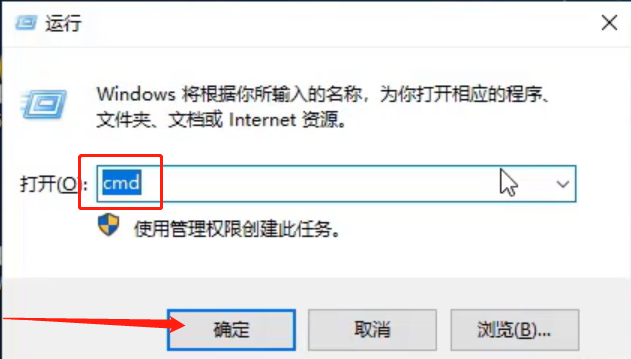
2、在命令提示符中,我们输入下图中的命令,回车执行。
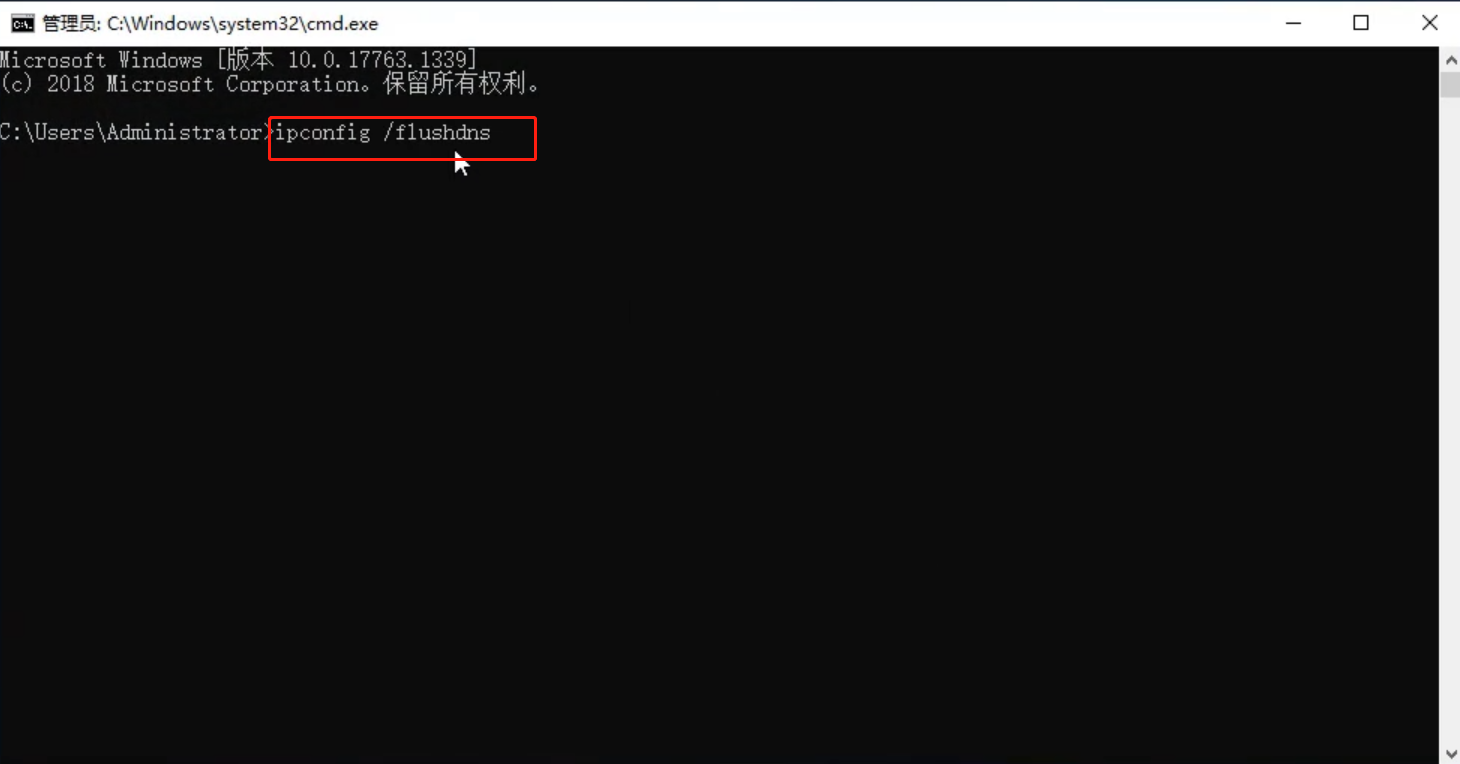
3、在提示成功刷新DNS解析缓存后,我们再输入下面的命令,回车执行。
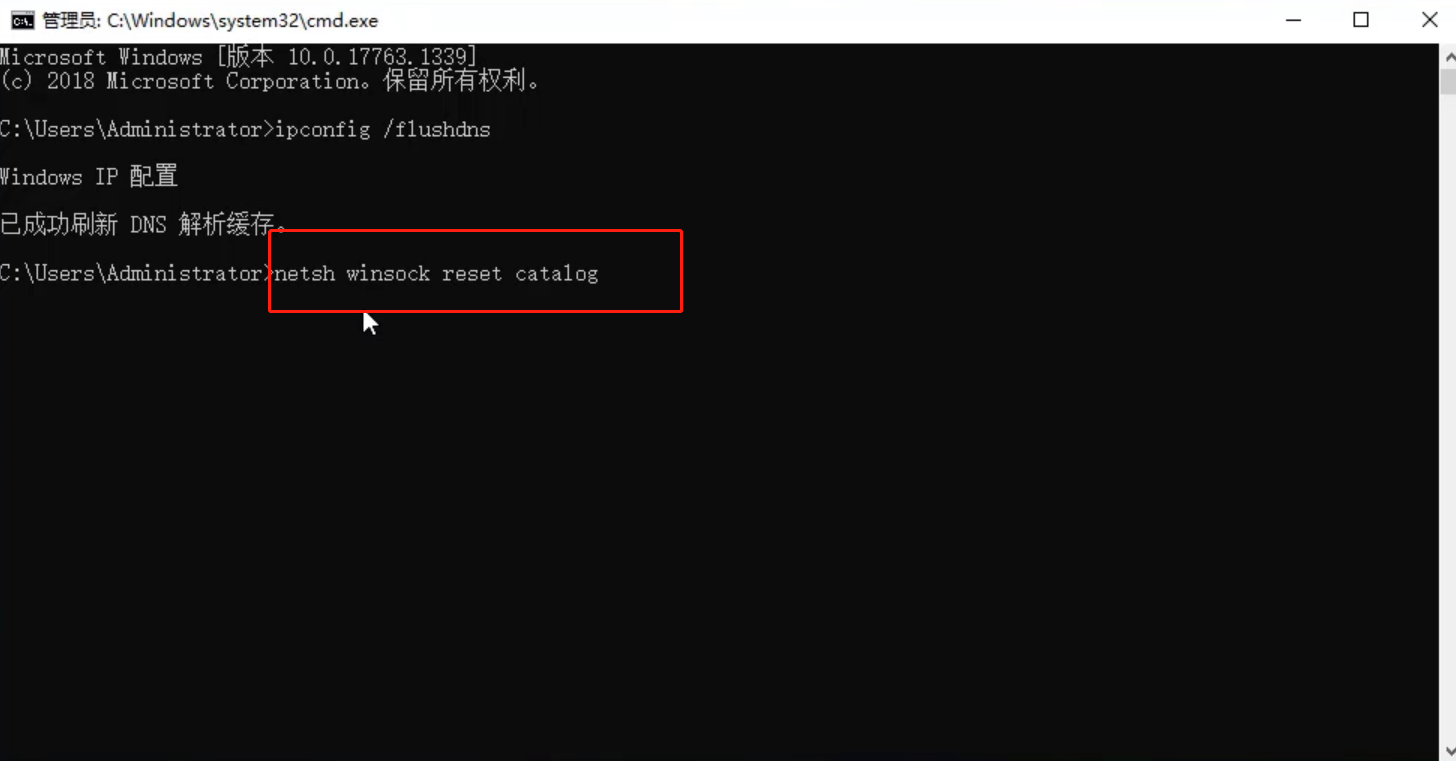
4、重置winsock目录后,最后我们在输入“netsh int ip reset”命令,回车执行。
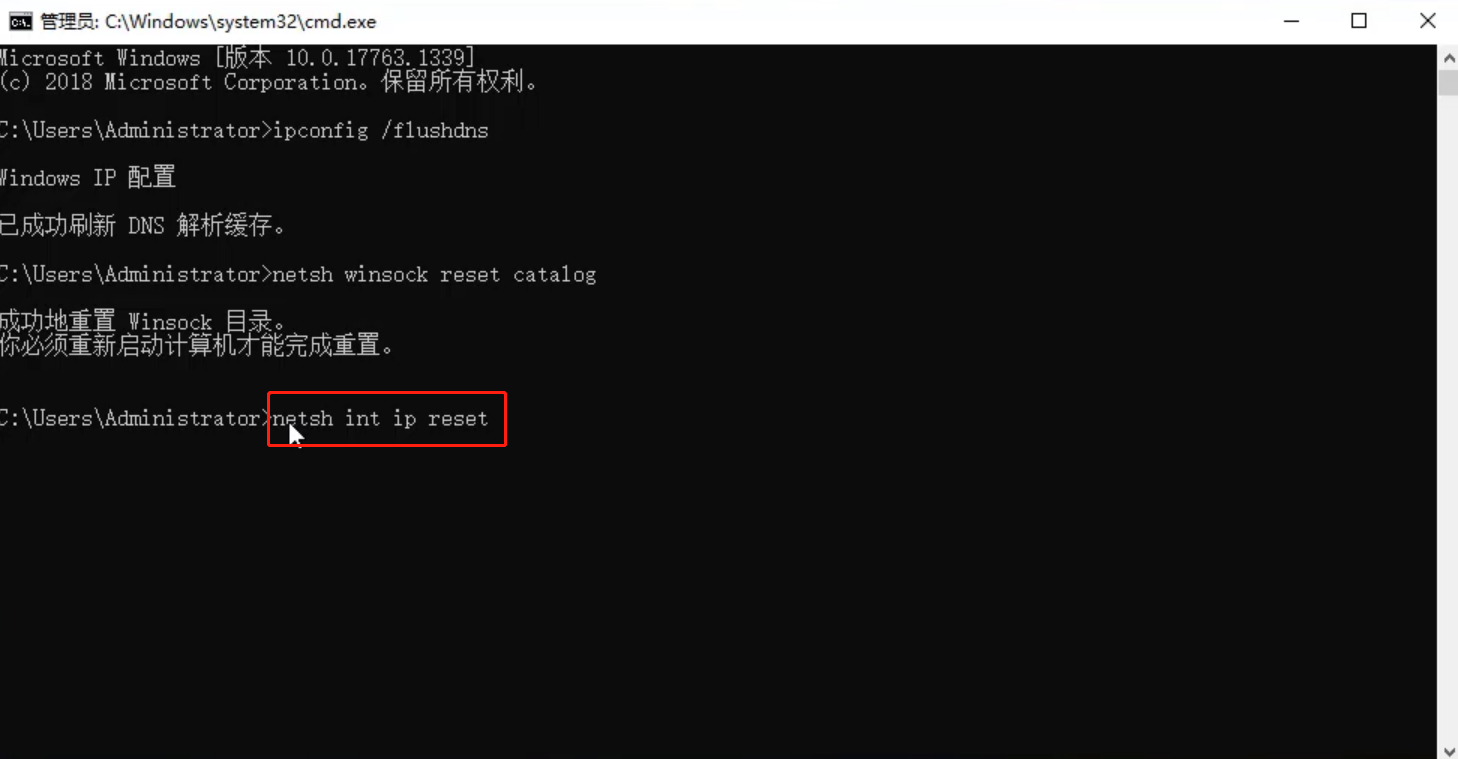
5、完成重设IP后,我们重启电脑即可。
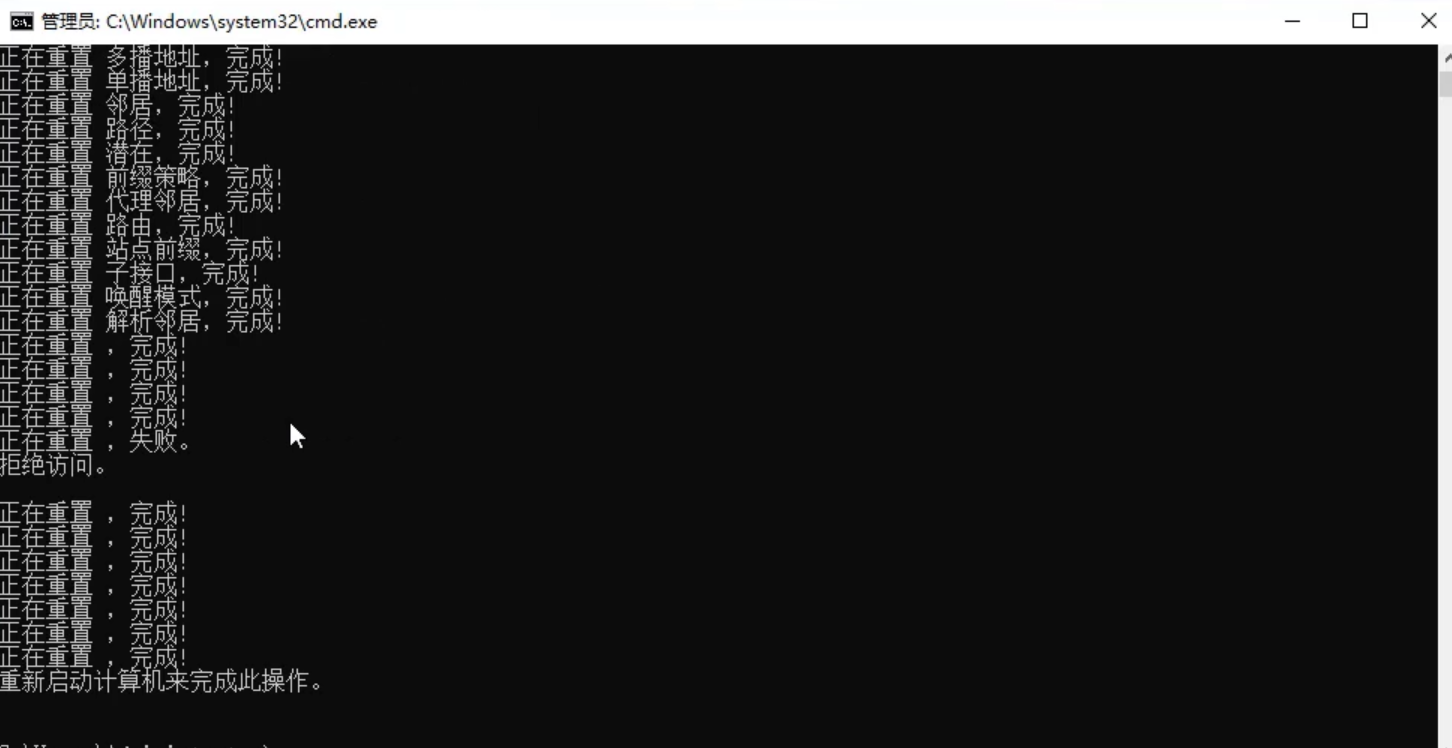
电脑重启后,我们可以发现可以正常上网了,win10专业版无法连接wifi的问题已经解决了。
win10专业版无法连接wifi如何解决?按照上面的一系列操作后,相信会对您有一点帮助,感谢您浏览我们的文章。
上一篇 微软推送Win10预览更新

2024-10-10

2024-10-08

2024-10-09

2024-10-10

2024-10-10

2024-10-09

2024-10-06